小白一鍵重裝,電腦小白在線一鍵重裝win10系統(tǒng)
 2018/10/08
2018/10/08
 57
57
對于電腦小白來說,沒有電腦知識,無法在電腦出現(xiàn)問題的時候為電腦重裝系統(tǒng)解決問題。這時候我們可以通過一鍵重裝軟件來為電腦進行重裝。那么下面就讓小編為大家?guī)黼娔X小白在線一鍵重裝win10系統(tǒng)。
一鍵重裝系統(tǒng)須知:
1、需要有網(wǎng)絡(luò)連接,需要在線下載系統(tǒng)一鍵重裝
2、關(guān)閉所有殺毒軟件(360殺毒&安全衛(wèi)士、QQ管家、金山毒霸等)。系統(tǒng)上的所有安全措施都是導(dǎo)致系統(tǒng)鏡像無法寫入,導(dǎo)致系統(tǒng)安裝失敗甚至崩潰;
3、一鍵重裝僅適用于當前有系統(tǒng)且系統(tǒng)可以正常使用的情況,否則需要用U盤重裝
4、運行內(nèi)存4G以下安裝32位系統(tǒng),運行內(nèi)存4G以上安裝64位系統(tǒng)
電腦小白在線一鍵重裝win10系統(tǒng):
一、下載小兵一鍵重裝系統(tǒng)軟件,然后打開軟件小兵一鍵重裝系統(tǒng)會檢測您的電腦信息。如下圖:
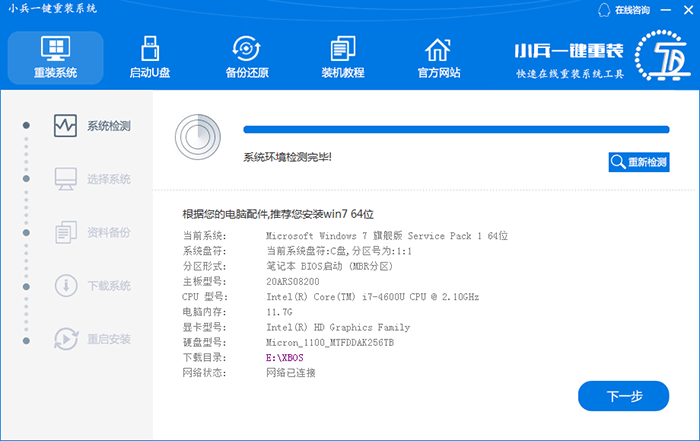
二、點擊“下一步“,選擇你要安裝的win10系統(tǒng),如下圖:
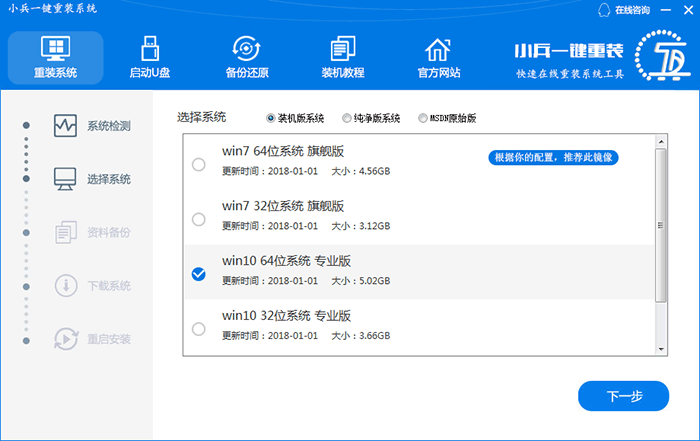
說明: 系統(tǒng)分為三個版本
1、裝機版系統(tǒng)= 集成常用軟件+萬能驅(qū)動+系統(tǒng)補丁 (無商業(yè)軟件) (默認 適合新手)
2、純凈版系統(tǒng)= 只集成萬能驅(qū)動+系統(tǒng)補丁(無商業(yè)軟件)
3、MSDN原始版= 微軟原版系統(tǒng)=未集成萬能驅(qū)動+系統(tǒng)補丁+常用軟件
三、點擊“下一步“,進入資料備份界面,通過勾選可以選擇對“我的文檔”、“收藏夾”、“桌面文件”進行備份,備份資料會保存到自動生成的本地最大的分區(qū)“X:\XBOS\BACKUP”目錄內(nèi),此目錄會根據(jù)電腦磁盤中最大剩余空間容量作為文件、系統(tǒng)的備份以及下載的系統(tǒng)自動產(chǎn)生。如下圖所示:
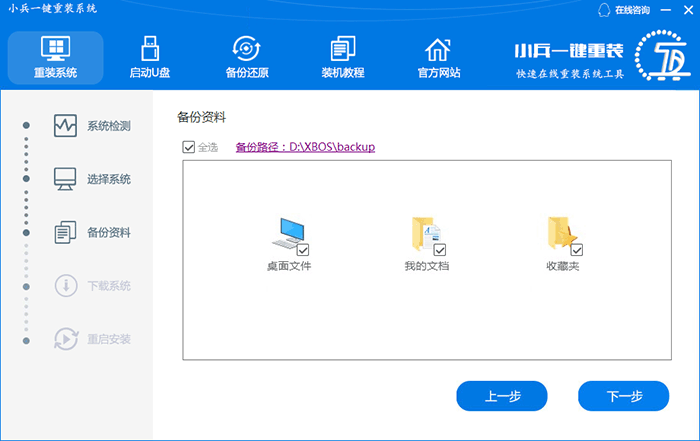
四、點擊“下一步“,軟件開始下載你所選定的win10系統(tǒng)Ghost,從界面上可以清晰明了地觀察到各種數(shù)據(jù)。小兵提供高達每秒20多兆的瞬時下載速度,當然根據(jù)每個用戶終端的網(wǎng)絡(luò)帶寬及下載環(huán)境的不同會有很大差異,請大家在下載過程中耐心等待。如下圖:
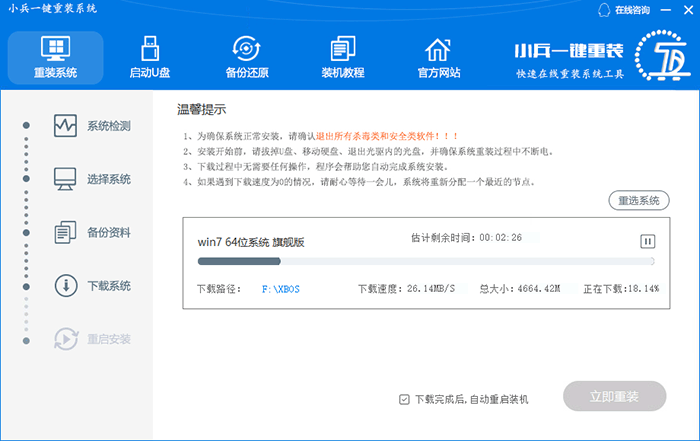
五、系統(tǒng)下載完后開始下載PE,然后自動重啟電腦進入PE,如下圖所示;
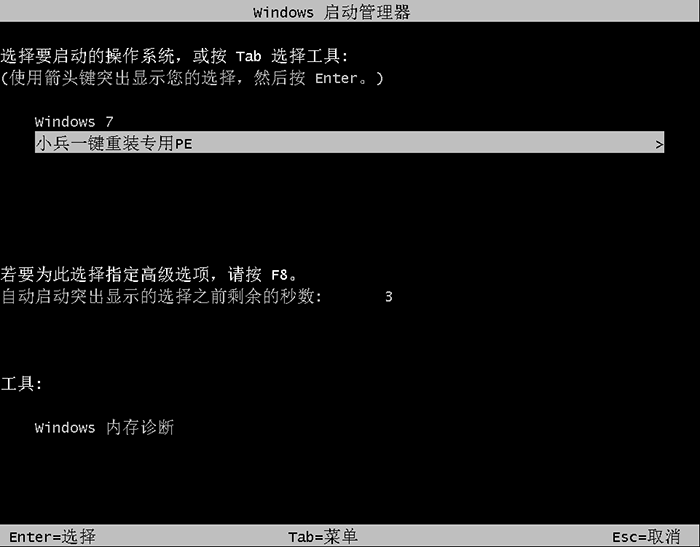
六、進后PE后自動安裝,自動修復(fù)引導(dǎo)(支持MBR和GPT分區(qū)自動修復(fù)),如下圖所示;
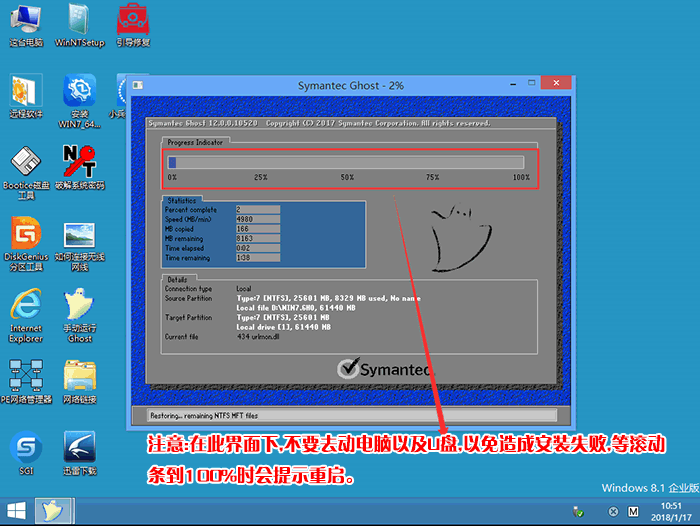
七、GHOST win10 系統(tǒng)恢復(fù)完成后,自動修復(fù)自動重啟,然后自動進入系統(tǒng)安裝界面,至到看到桌面安裝完成,如下圖所示;
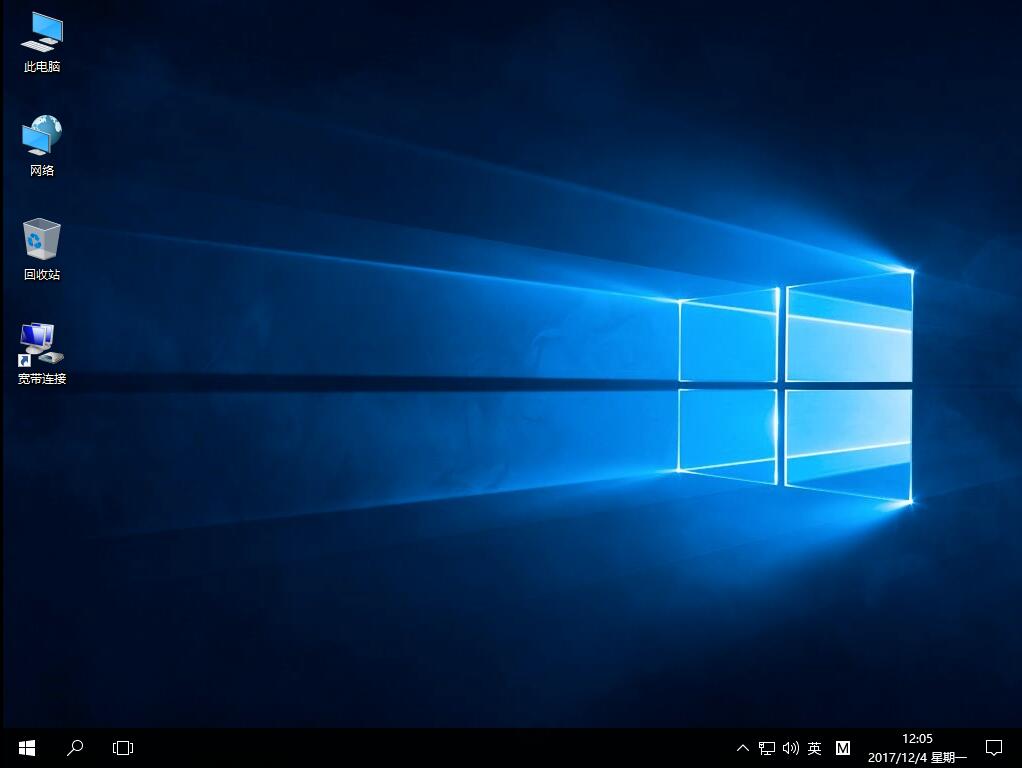
以上就是小編為大家?guī)淼碾娔X小白在線一鍵重裝win10系統(tǒng)。電腦小白想要重裝系統(tǒng),可以借助黑鯊裝機大師軟件進行在線重裝。
上一篇: xp系統(tǒng)如何安裝?u盤安裝xp系統(tǒng)圖文詳解 下一篇: 光盤重裝win7系統(tǒng),win7系統(tǒng)光盤重裝辦法詳解
